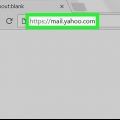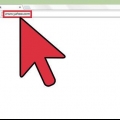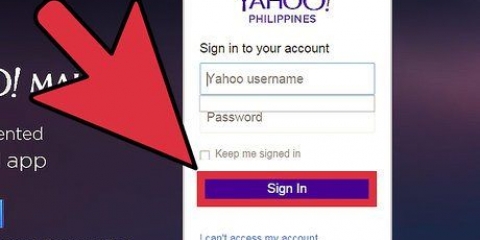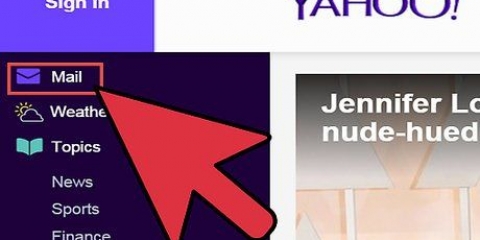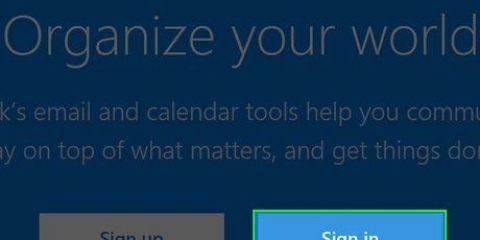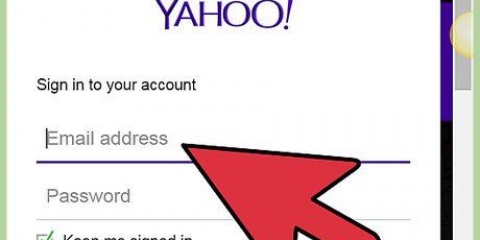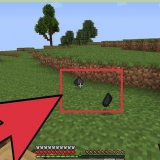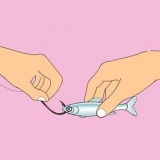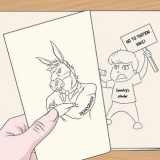marcar como no leído– Marque el correo electrónico que está abierto como `no leído`. Destacar esta publicación – Ponga este correo electrónico en la carpeta `Destacados`. Marcar como correo no deseado – Poner este e-mail, y el remitente, en la carpeta `spam`. Imprimir o compartir – Ver opciones para compartir este correo electrónico, como enviar un mensaje o imprimir.

Grifo Contestar para responder a este correo electrónico. Grifo Adelante reenviar este correo electrónico a alguien.

Archive el correo electrónico, lo que lo elimina de su bandeja de entrada y lo guarda en su cuenta. Marcar el correo electrónico como spam. Crear una nueva carpeta para correos electrónicos. Cuando hagas esto, la carpeta aparecerá como una opción en este menú.




Bandeja de entrada no leído con estrella Conceptos Enviado Archivado correo no deseado Basura Categorías ("Personas", "Social", "Viajes", "Compras" y "Finanzas") Cualquier carpeta que haya creado usted mismo.









Formular – Extremo izquierdo de su pantalla; iniciar un nuevo correo electrónico. Contestar – Una flecha a la izquierda. responder a todos – Dos flechas a la izquierda. Adelante – Una flecha a la derecha; enviar este correo electrónico a un contacto. archivar – Elimine este mensaje de su bandeja de entrada y guárdelo en su cuenta. Muevete – Le da un menú desplegable con todas las carpetas en su cuenta de correo. retirar – Poner el correo electrónico en la papelera. correo no deseado – Poner el correo electrónico en la carpeta de correo no deseado. lago – Aquí hay opciones como Marcar como no leído, Destacar, Bloquear e Imprimir.

En la versión de escritorio del sitio web, puede encontrar las diferentes carpetas de su cuenta de correo electrónico en el lado izquierdo de la pantalla. En la aplicación móvil, puede comenzar un nuevo mensaje tocando el círculo flotante con un bolígrafo dentro.
Abrir correo de yahoo
Contenido
Abrir tu bandeja de entrada y ver tus correos electrónicos en Yahoo Mail es muy fácil. Puede hacerlo iniciando sesión en el sitio de escritorio y abriendo la sección `Correo`, o iniciando sesión en la aplicación móvil.
Pasos
Método 1 de 2: usar la aplicación móvil (iOS y Android)

1. Abra la aplicación de correo de Yahoo.

2. Toque enInscribirse.

3. Ingrese su dirección de correo electrónico.

4. Toque enEl proximo.

5. Ingresa tu contraseña.

6. Toque enInscribirse.

7. Toca un correo electrónico. Ahora estás abriendo este correo electrónico.

8. Toca un archivo adjunto. Si su correo electrónico tiene un archivo adjunto, puede tocarlo para abrirlo. Luego puede descargar o compartir el archivo adjunto en la esquina superior derecha de su pantalla.

9. Salir de la pantalla de archivos adjuntos.

10. Toque en... Ahora verá las siguientes opciones:

11. Cerrar este menú. Toque en cualquier lugar fuera del menú para cerrar el menú.

12. Toca la flecha hacia atrás. Aquí puedes:

13. Cerrar este menú.

14. Toque el botón `Mover`. Este botón parece una silueta de carpeta con una flecha apuntando hacia arriba. Aquí puedes:

15. Cerrar este menú.

dieciséis. Toca el icono de la caja. Aquí se explica cómo archivar un correo electrónico con un solo toque.

17. Toca el ícono de la papelera.. Así es como eliminas tu correo electrónico de tu bandeja de entrada y lo pones en la papelera.

18. Toque en< bandeja de entrada.

19. Toque en☰. Aquí puedes ver todas las carpetas de tu Yahoo Mail:

20. Toque enBandeja de entrada. Cómo volver a tu bandeja de entrada. Ahora ha abierto y visto su correo electrónico!
Método 2 de 2: usar una computadora de escritorio

1. Abre elsitio web de yahoo.

2. haga clic enInscribirse. Este botón se encuentra en la esquina superior derecha de la página de Yahoo.

3. Ingrese su dirección de correo electrónico.

4. haga clic enEl proximo.

5. Ingresa tu contraseña.

6. haga clic enInscribirse.

7. haga clic enCorreo. Encontrarás esta opción a la derecha del botón Inscribirse.

8. Haga clic en un correo electrónico.

9. Familiarícese con la barra de herramientas. Está encima de un correo electrónico abierto. Sus opciones (de izquierda a derecha) son:

10. Abrir un archivo adjunto. Si el remitente ha enviado una foto o un documento como archivo adjunto, estará en la parte inferior del correo electrónico. Puede descargar un archivo adjunto haciendo clic en el nombre debajo del icono.

11. haga clic enBandeja de entrada. Este enlace se puede encontrar en la esquina superior izquierda de la página. Ahora puede abrir y ver su correo electrónico!
Consejos
Advertencias
- Si comparte una computadora, siempre cancele la suscripción a Yahoo después de revisar su correo electrónico.
Artículos sobre el tema. "Abrir correo de yahoo"
Оцените, пожалуйста статью
Similar
Popular